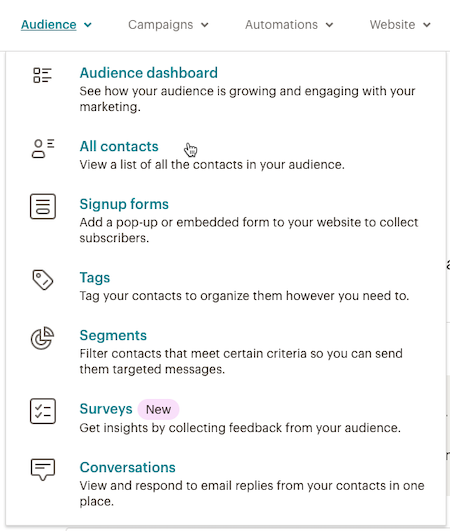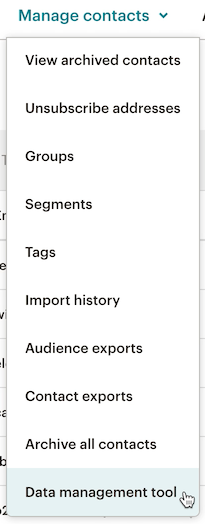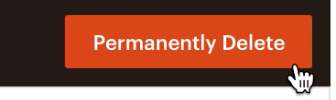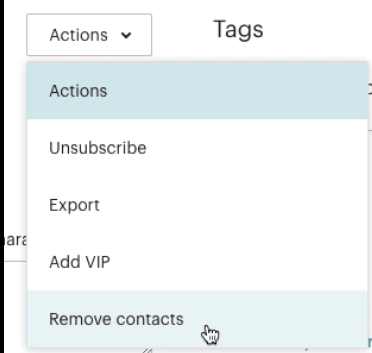Как удалить все сообщения в вк: 3 практичных способа
Добрый день уважаемые читатели данного блога! На связи Федор Лыков. В сегодняшней статье мы с вами посмотрим, как удалить все сообщения в вк.
При долгом использовании профиля в социальной сети «ВКонтакте» со временем накапливается огромное количество диалогов и сообщений с людьми, с которыми вы давно прекратили общение. Личка захламлена ненужными старыми диалогами было бы неплохо их почистить, подумали вы?
Да, действительно, такая возможность имеется. На данный момент администрация сайта разрешает в 2020 году удалять отдельные переписки и письма, но полностью очистить все переписки за один раз, к сожалению, официальным способом нереально.
Но это не беда, ведь сторонние разработчики написали очень удобный и полезный скрипт, который позволит вам сэкономить уйму времени, если вы решили начать вести страницу с чистого листа.
Все имеющиеся способы мы рассмотрим в сегодняшней статье. К слову, совсем недавно я рассказывал, как скачивать музыку из вк с помощью дополнительных приложений для браузера. Обязательно ознакомьтесь, если не читали.
Итак, больше в предисловии добавить нечего, и мы приступаем разбираться. Приятного вам чтения!
Содержание статьи
Вручную удаляем ненужные сообщения
Данным способом можно совершить частичную чистку определенного диалога вконтакте. Это может пригодиться при условии, что вам нет необходимости удалять совершенно всю информацию из полученных или отправленных писем, а только некоторую.
Причем с 2019 года разработчики предоставили нам возможность удалять исходящие сообщения даже у собеседника (если не прошло слишком много времени).
В любом случае удаление конкретных писем может быть необходимо, например если вы полагаете, что вашу страницу читает кто-то посторонний. Много целей у этой функции и каждый найдет ей применение.
Итак, как же это сделать:
Заходим в «Сообщения» и выбираем диалог с тем человеком, где вам необходимо удалить часть писем. Теперь левой кнопкой нажимаем на то письмо, которое требует удаления.


После этого, его область окрасится в более темный цвет, справа появится галочка, сигнализирующая нам о выборе и в верхней части окна диалога, вы увидите кнопку мусорного ведра, которая и удаляет письма.
Выбирать можно сразу несколько пунктов диалога, но не более ста. Если требуется больше, то разделяйте их сотнями. Стираете сперва одну, потом другую.
При удалении только своих писем может появиться окно с подтверждением, где вы можете указать параметр «удалить для всех». Это то, о чем я говорил ранее – возможность удаления сообщения даже у собеседника. Условием является выделение только своих писем и, если они не слишком давно были отправлены.


При выставлении этого параметра сообщение будет удалено из диалога также и у вашего собеседника (или нескольких, если речь о конференции).
В некоторых случаях вместо удаления можно просто завести новую страницу ВК и начать вести его заново. Как это сделать я описывал в недавней публикации, почитайте, если вас это заинтересовало.
Вот таким нехитрым способом возможно удалять отдельные письма. Теперь давайте рассмотрим более глобальное удаление.
Удаление отдельных диалогов
При условии массового удаления сообщений в социальной сети ВК имеется вариант удаления диалога с пользователем полностью. Это значительно ускорит процесс, когда у вас достаточно много писем с каким-то конкретным человеком, а также может использоваться при необходимости удаления всех диалогов вообще.
Итак, нам снова потребуется зайти на вкладку «сообщения» и найти переписку с пользователем, которую нужно стереть.


Нажав на него левой клавишей мыши и наведении курсора в верхний правый угол, мы увидим маленький крестик, который и активирует запуск полного удаления диалога. При нажатии на него, сайт спросит у вас подтверждения данного действия и предупредит о том, что восстановить их будет невозможно.


На самом деле, если вы по чистой случайности стерли важные сообщения, восстановить их есть шанс. Требуется обратиться в поддержку сайта как можно быстрее и указать какой конкретно диалог вам нужен. По личному опыту скажу, что у меня это действительно получалось.
Так же эту функцию можно активировать через само окно диалога. Для этого после выбора пользователя в «сообщениях» в верхней правой части окна наведите курсор на три точки и выберите из списка пункт «очистить историю сообщений».


Эти способы идентичны и различаются лишь расположением активации, поэтому не так важно, как вы это сделаете. Ориентируйтесь лишь на своё личное удобство.
А теперь, я предлагаю к разбору следующий способ как удалить все сообщения в вк. Последним способом с помощью стороннего скрипта вы можете сэкономить уйму времени и за один раз стереть абсолютно всю историю переписки в вашем профиле. Делается это более сложным способом, но это точно того стоит.
Использование скрипта
В этом варианте нам потребуется браузер Google Chrome, так как именно в нём наиболее корректно выполняется работа скрипта по заявлению разработчика. Если у вас не установлено его на компьютере, то перейдите по ссылке и скачайте его.
Это был первый этап. Дальше заходите на сайт VK и авторизуйтесь, введя логин и пароль. Дальше переходим на вкладку слева «сообщения».
Теперь нам потребуется сайт автора скрипта. Оставляю вам адрес.
На нем вы найдете повторную инструкцию и текст самого скрипта, который нам и потребуется скопировать. Выделяем его полностью и нажмите Ctrl+C, чтобы скопировать.
Теперь на странице вконтакте на вкладке «Сообщения» нажимаем кнопку F12 и в появившемся окне, которое называется «Консоль разработчика» вставьте скопированный ранее текст скрипта, сочетанием клавиш Ctrl+V и нажмите Enter.
Так же имеется способ вставить этот текст в адресную строку (сверху, где написан адрес сайта) после слова «javascript:» без пробелов и кавычек. После этого так же нажмите клавишу Enter.
Пойдет процесс выполнения, который может занять достаточно продолжительное количество времени, поэтому просто оставьте вкладку. Затем дождитесь пока работа скрипта не закончится.
После окончания действия все сообщения разом сотрутся!
Заключение
Итак, сегодня мы рассмотрели целых три различных способа как удалить все сообщения в вк. Давайте подведем небольшой итог:
| Название | Описание | Назначение |
| Вручную отдельные сообщения | Самостоятельно выделяем и стираем нужные письма | Для удаления небольшого количества писем без цели удалять диалог полностью |
| Диалоги | Самостоятельно удаляем конкретные переписки. | Для удаления некоторых или всех диалогов полностью |
| Скрипт | В автоматическом режиме выполняется удаление всех диалогов. | Для полного очищения всей переписки за всеми. |
Надеюсь, что информация в данной статье была для вас полезной и интересной. Обязательно скидывайте ссылку на эту публикацию своим друзьям, близким и родным. Оставляйте ваши комментарии с критикой, вопросами и пожеланиями – буду очень рад почитать и ответить вам.
А на этом всё. Спасибо, что дочитали до конца! Удачи вам и всего доброго! Встретимся в следующих публикациях!
С Уважением, автор блога Федор Лыков!
Как удалить все диалоги | Всё о Вконтакте


Если вам понадобилось сразу удалить все диалоги сразу, то сделать это можно сразу несколькими способами. Как с помощью программ, так и без них.
Совет: если есть возможность выполнить какую-то функцию в ВК без помощи софта, то лучше воспользоваться ею, иначе вы рискуете остаться без аккаунта.
Зачем удалять диалоги массово
Предыстория: создал аккаунт бота. Типичная красивая девушка, на аватарке очень пошлая фотография, посещаемость страницы резко возросла до 1500 уников в сутки и от пошлых предложений в личке даже ВК лагает.
В день пишет по 30 человек с предложением интимных услуг. Решил удалить все это одним махом и полез в интернет искать самые простые способы, как быстро удалить все диалоги сразу.
Первый раз попробовал удалить все переписки с помощью программы vkbot. Вот подробное описание, как это сделать:
Если у кого-то не получилось, то пишите в комментариях. vkbot скачать можно бесплатно в интернете. На нашем сайте нету подобных программ.
Если вам предлагают купить эту программу, то можете спокойно послать этого человека. Бесплатного функционала этой программы вполне достаточно, вам не стоит даже напрягать свою гражданскую совесть и искать крякнутые версии.
Удаляем диалоги
А теперь внимание, сложный способ удаления нескольких диалогов сразу.
Первым делом перейдите в «мои сообщения», а затем нажмите «показать в виде сообщений», если у вас изначально стоит отображение в виде диалогов.


Далее нажмите правой кнопкой мыши «просмотр кода элемента». Внимание: все действия должны происходить в браузере Google Chrome.

 Теперь необходимо достать из файла delete-vk-messages.zip скопировать специальный код и вставить его в консоль с новой строки. Если у вас нету этого файла, то вбейте его название в поисковую систему и скачайте его с первого попавшегося сайта. Вирусов там не будет, т.к. в архиве текстовый документ.
Теперь необходимо достать из файла delete-vk-messages.zip скопировать специальный код и вставить его в консоль с новой строки. Если у вас нету этого файла, то вбейте его название в поисковую систему и скачайте его с первого попавшегося сайта. Вирусов там не будет, т.к. в архиве текстовый документ.
Нажмите Enter.
Если вы ошиблись, и удалили лишнее
Если вы посчитали, что сильно поторопились и вы хотите восстановить сообщения, то почитайте нашу следующую статью — как восстановить сообщения ВКонтакте.
Как удалить все сообщения и диалоги в вконтакте сразу?
Переписка с друзьями – важная часть социальной сети ВКонтакте. Ежедневно люди обмениваются смсками, украшая их стикерами и смайлами. Но очень часто возникает необходимость одним махом удалить смс, по одной убирать неудобно, поэтому читайте, как удалить все сообщения в вк.
Вы спросите, как удалить все сообщения вконтакте сразу? Быстро, легко, а главное бесплатно. По крайней мере, было так до марта 2014 года, после чего систему немного усложнили. Удалить переписку со всеми пользователями с нажатия одной копки стало невозможным. Зачем это понадобилось админам, непонятно, возможно они хотят организовать слежку?
В интернете можно найти много инструкций, как удалить все сообщения в ВК сразу, но 90% этой информации касается старого интерфейса. Попробуем разобраться, как это сделать после обновления дизайна.
Хотите полностью очистить историю всех диалогов одним кликом? Забудьте об этом. Максимум что можно сделать:
- очистить по страницам из общего списка;
- или сразу всю переписку с одним пользователем без возможности восстановления.
Если у вас не очень много диалогов, на удаление двумя вышеуказанными способами потребуется минут 10.
Как удалить сообщения в контакте постранично? Очень просто: зайти на свою страничку с любого браузера, ввести логин и пароль, открыть «Мои сообщения».
Откроется список сообщений с разными пользователями, не открывая список, нажмите на «Удалить» в правом углу списка сообщений с конкретным человеком. По крайней мере, это легче, чем открывать переписку полностью и выделять по одной смс, затем удалять – такой способ подходит, если нужно убрать некоторые смски.
Теперь вы знаете, как удалить все диалоги в вк, конечно нужно потратить время, но радует, что эту функции совсем не отменили.
Совет: Чтобы отсеивать «не нужное» сразу, просматривайте свои диалоги – избавляясь от одной-двух переписок в день.
Так вы не затратите много времени, а страничка будет в порядке.
Удалить переписку с конкретным человеком можно и по-другому: зайти в любое его сообщение, нажать на ссылку, преобразованную из текста отправителя, появится окно, в котором выберите «Показать историю сообщений», жмете «Удалить все». В появившемся окне подтвердите свои действия.
Не исключено что интерфейс поменяется еще раз, пока вы прочитаете эту статью, но думаем во всех тонкостях вы разберетесь самостоятельно.
«Исчезла большая часть диалогов/сообщений без моего удаления в ВК» – Яндекс.Кью
Номинально, восстановить диалог, удалённый полностью за раз, из интерфейса ВКонтакте невозможно.
Но есть несколько способов восстановить хотя бы часть переписки.
ПРИ ПОМОЩИ СОБЕСЕДНИКА
Способ 1. Пересылка
Попросите собеседника переслать вам нужную часть истории переписки. За раз можно выбрать не более 100 сообщений, с максимальным уровнем вложенности в 45 пересылок и в общей сложности до 500 наименований.
Способ 2. Запрос архива данных
Стоит обратить внимание, если сообщений очень много, архив может быть неполным. ВКонтакте имеет ограничение в 15 миллионов сообщений на профиль, после чего старые сообщения начинают просто исчезать в неопределённом порядке.
— Попросите вторую сторону посетить страницу https://vk.com/data_protection?section=rules&scroll_to_archive=1
— В самом низу нажать на кнопку «Запросить архив»
— Попросите выбрать только «Сообщения». Так процесс будет быстрее.
- Подтвердите пароль
- Когда архив будет готов, вторая сторона получит уведомление от имени администрации ВКонтакте. Скачивание требует от вашего собеседника подтверждение по SMS, это не займёт много времени.
- Архив представляет собой папку, в которой есть каталог messages и вспомогательные файлы.
- Найдите в каталоге messages папку с названием ID удалённого диалога (инструкция где его взять ниже).
- Именно эту папку и должен отправить вам собеседник.
- Если хотите, чтобы сообщения были читабельны, нужно не просто скидывать эту папку, а удалить все остальные каталоги в messages, удалить файл index.html в корне архива и папке messages, и в таком виде уже отправлять.
САМОСТОЯТЕЛЬНО
Способ 3. Кэш приложения ВКонтакте / VK MP3 MOD / … (Android/ROOT)
Позволяет восстановить небольшую часть сообщений, что могла сохраниться в кэше. Не обязательно сработает, если вы удаляли диалог на этом же устройстве. Если вы удалили диалог, к примеру, на ПК, сначала выключите интернет и принудительно завершите работу приложения VK
— Установите SQLite Database Editor
— Дайте приложению ROOT-права
Для современного приложения ВКонтакте:
— Найдите в списке приложений VK
— В списке выберите vkim.sqlite
— Выберите messages
— Нажмите на иконку лупы вверху
— Введите ID диалога (инструкция где его взять ниже)
— В поле «Where to search» выберите dialog_id
— Нажмите кнопку поиска
— В таблице будут все доступные сообщения из кэша сообщений.
Для старых версий, VK mp3 mod, VK Coffee:
— Найдите в списке приложений используемый клиент
— В списке выберите vk.db
— Выберите messages
— Нажмите на иконку лупы вверху
— Введите ID диалога (инструкция где его взять ниже)
— В поле «Where to search» выберите peer
— Нажмите кнопку поиска
— В таблице будут все доступные сообщения из кэша сообщений.
Как узнать ID чата
1. Откройте диалог в WEB-версии ВКонтакте
2. Выделенная часть и есть ID
Если ID начинается с буквы c, как здесь (то есть в беседе):
То, согласно этому примеру, ID чата равен 2000000000 + 247 = 2000000247 (два миллиарда + ID)
Если вы удалили переписку в беседе и не можете узнать её ID, советую создать новую беседу самим с собой (да, новая версия ВКонтакте так позволяет), а затем по одному уменьшать ID чата, пока не наткнётесь на название удалённой беседы.
НЕ ОБРАЩАЙТЕСЬ В СЛУЖБУ ПОДДЕРЖКИ
Хоть при удалении сообщений последние остаются на серверах ВКонтакте, у службы поддержки нет доступа к ним, и восстановить их, соответственно, Агенты не могут, писать им бесполезно.
— Подтверждение удаления с помощью AlertDialog в Android
Переполнение стека- Около
- Товары
- Для команд
- Переполнение стека Общественные вопросы и ответы
- Переполнение стека для команд Где разработчики и технологи делятся частными знаниями с коллегами
- Вакансии Программирование и связанные с ним технические возможности карьерного роста
- Талант Нанимайте технических специалистов и создавайте свой бренд работодателя
- Реклама Обратитесь к разработчикам и технологам со всего мира
- О компании
android — закрыть все диалоги в один клик
Переполнение стека- Около
- Товары
- Для команд
- Переполнение стека Общественные вопросы и ответы
- Переполнение стека для команд Где разработчики и технологи делятся частными знаниями с коллегами
- Вакансии Программирование и связанные с ним технические возможности карьерного роста
- Талант Нанимайте технических специалистов и создавайте свой бренд работодателя
- Реклама Обратитесь к разработчикам и технологам со всего мира
- О компании
Удалить контакты
Удалите контакт, чтобы навсегда удалить всю его личную информацию из вашей аудитории. Это действие не может быть отменено. В большинстве случаев, если у вас есть устаревшие или неактивные контакты, которые не взаимодействуют с вашими кампаниями, вам следует их заархивировать. Удаляйте контакты только в целях Общего регламента защиты данных (GDPR).
Из этой статьи вы узнаете, как удалить контакты из вашей аудитории.
Перед тем как начать
Перед тем, как начать этот процесс, необходимо знать следующее.
- Экспортируйте аудиторию, прежде чем выполнять какие-либо массовые действия. Все, что вы удаляете из своей учетной записи, удаляется безвозвратно и не подлежит восстановлению.
Если вам нужно уменьшить количество контактов, но вы не хотите терять данные, мы рекомендуем вам архивировать контакты, а не удалять их.Чтобы узнать больше, ознакомьтесь с разделом «Архивировать или разархивировать контакты».
Как это работает
Когда вы удаляете контакт, он стирает его личную информацию и анонимизирует его данные в ваших отчетах. Вы не можете добавить удаленный контакт обратно к своей аудитории. Единственный способ добавить этот контакт обратно — если они снова присоединятся через форму регистрации Mailchimp.
Архивирование контактов, напротив, обратимо. Если у вас есть устаревшие или неактивные контакты, которые не взаимодействуют с вашими кампаниями, вам следует их заархивировать.Вы всегда можете разархивировать их позже, если передумаете.
Если контактное лицо попросит полностью удалить его информацию из ваших записей в целях GDPR, мы уведомим вас по электронной почте. После получения письма у вас будет 30 дней, чтобы удалить контакт из каждой аудитории в вашем аккаунте, а также из всех связанных интеграций.
Удалить контакты
Есть два способа удалить контакты: вы можете перейти на страницу средства управления данными и выбрать один или несколько контактов для удаления, или вы можете удалить один контакт со страницы их профиля.
Из средства управления данными
Чтобы удалить один или несколько контактов из инструмента управления данными, выполните следующие действия.
- Щелкните раскрывающийся список Аудитория и выберите Все контакты .

- Если у вас более одной аудитории, щелкните раскрывающийся список Текущая аудитория и выберите ту, с которой хотите работать.
- Щелкните Управление контактами , прокрутите вниз и выберите Инструмент управления данными .

- Установите флажок рядом с каждым контактом, который вы хотите удалить.
- Нажмите кнопку Удалить навсегда .

- В Вы уверены? всплывающее модальное окно, введите УДАЛИТЬ НАСТОЯЩИЙ и нажмите Подтвердить .
Мы отобразим уведомление, подтверждающее, что контакты были удалены без возможности восстановления.
Со страницы профиля
Чтобы удалить отдельный контакт со страницы его профиля, выполните следующие действия.
- Щелкните раскрывающийся список Аудитория и выберите Все контакты .

- Если у вас более одной аудитории, щелкните раскрывающийся список Текущая аудитория и выберите ту, с которой хотите работать.
- Щелкните контакт, чтобы открыть его профиль.
- Щелкните раскрывающийся список Действия и выберите Удалить контакты .

- В Вы уверены? модальное всплывающее окно, выберите Удалить навсегда .Мы отобразим предупреждение, чтобы напомнить вам, что удаленные контакты не могут быть снова добавлены к вашей аудитории.
- После просмотра предупреждения введите УДАЛИТЬ НАСТОЯЩИЙ и щелкните Подтвердить .
Мы покажем вам сообщение об успешном выполнении, чтобы вы знали, что действие было завершено.
.